Vamos a ver algunos comandos para directorios Linux; son los básicos para navegar y trabajar con directorios en Linux.
1. Con el comando pwd averiguaremos nuestro directorio de trabajo actual en Linux:

Primero Veamos las opciones de la ayuda del comando mkdir:
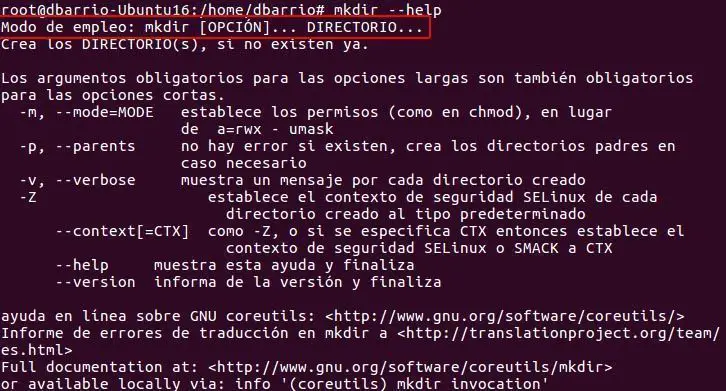
2. Vamos a crear un directorio en Linux, y lo haremos con el comando mkdir y la opción -v (verbose)
La opción -v significa verbose, y sirve para mostrar un aviso de cada acción que se está realizando.
1 | mkdir -v dir1 |
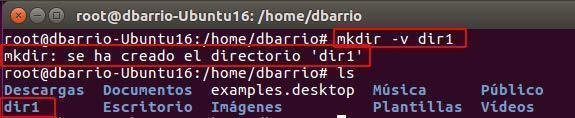
Recibiremos el mensaje: mkdir: se ha creado el directorio ‘dir1’
3. Crear varios directorios a la vez (en lugar de utilizar el comando mkdir varias veces)
Lo haremos de nuevo con el comando mkdir y la opción verbose (parámetro -v):
1 | mkdir -v dir5 dir6 dir7 |
Y si hacemos un listado de directorio después con el(comando ls) veremos que se han creado dichos directorios:
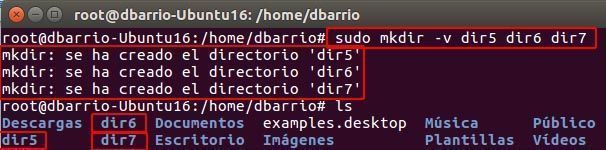
3.1. Crear varios directorios (“padres” e “hijos“) de una vez (en lugar de utilizar el comando mkdir varias veces)
1 | mkdir -vp dir1/dir2/dir3 |
Creará el directorio dir1, luego el directorio dir2 dentro de dir1, y el directorio dir3 dentro de dir2.
–> parámetros: verbose y parents:
- parents: Crea los directorios “padre” e “hijo” .
- verbose: muestra un aviso sobre cada acción que se está realizando.
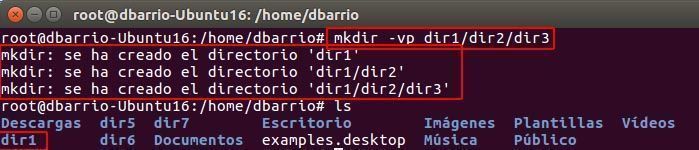
Como vemos en la captura, con ls solo se ve el directorio dir1. Pero, ¿dónde están los otros dos directorios?.
Solo vemos el directorio “padre” dir1. Dentro del directorio dir1 se encuentra el subdirectorio “hijo” dir2. Y dentro de dir2, estará el subdirectorio dir3.
Con ls -R veremos el resto de subdirectorios recursivamente:

1 | ls -R |
4. Borrar directorios en Linux y borrar subdirectorios.
Si probamos a eliminar el directorio dir1, no podremos eliminarlo y recibiremos el mensaje:
rmdir: fallo al borrar ‘dir1’: El directorio no está vacío
![]()
Lo que ocurre es que el comando rmdir solo sirve para borrar directorios vacíos:
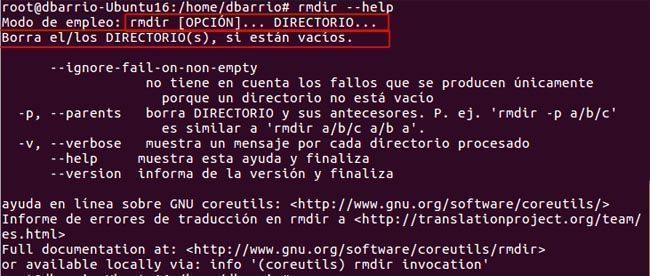
Por tanto, habremos de realizar el borrado de otra forma. Lo haremos con rm y la opción Recursivo y Forzar
1 | rm -Rf dir1 |
Después hacemos un ls y comprobamos que se han borrado los directorios y subdirectorios.

–> Recursivo: significa que se ejecutará tanto para los subdirectorios como para los archivos incluidos dentro del directorio.
–> Forzar: para evitar la confirmación de todos los archivos que haya dentro de ese directorio y sus subdirectorios.
Opciones comando rm:
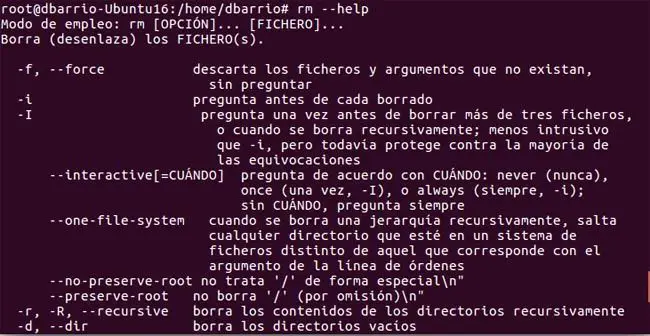
5. Opciones comando cd
El comando cd en Linux sirve para cambiar el directorio de trabajo actual.
1 | cd dir1 |
entraríamos en directorio dir1
1 | cd .. |
Nos lleva al directorio superior
1 | cd - |
nos lleva al directorio anterior
Por último, si tecleamos simplemente
cd
nos lleva al home
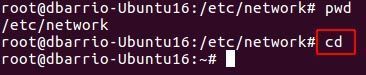
Acabamos de ver un rápido resumen de comandos básicos para navegar y trabajar con directorios en Linux. En próximos posts seguiremos viendo otros comandos interesantes.